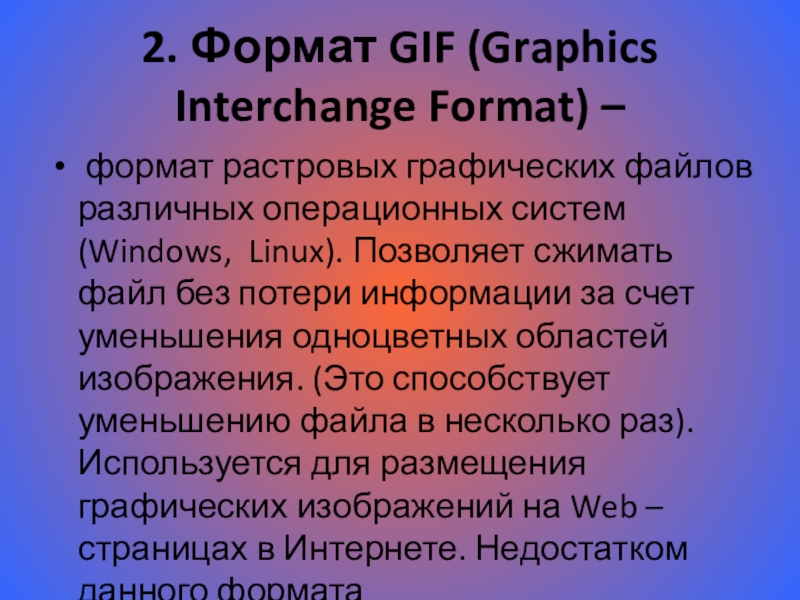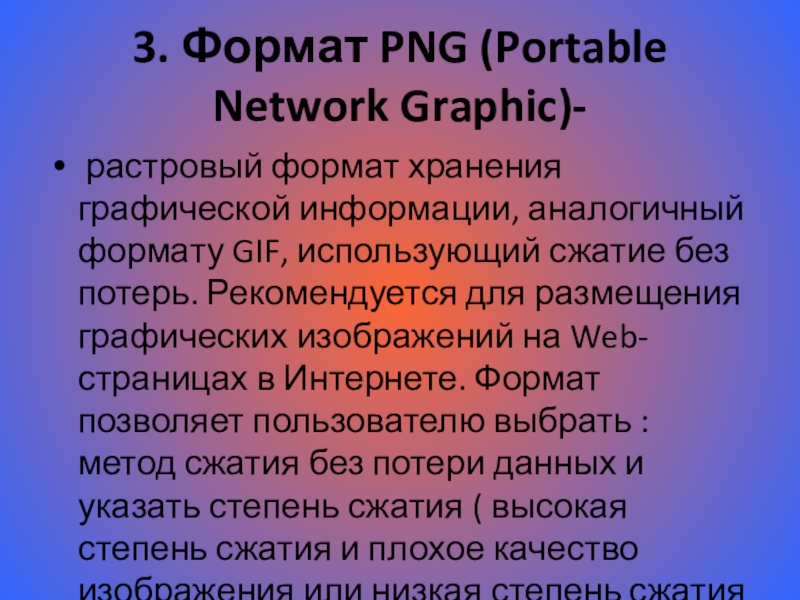- Главная
- Разное
- Образование
- Спорт
- Естествознание
- Природоведение
- Религиоведение
- Французский язык
- Черчение
- Английский язык
- Астрономия
- Алгебра
- Биология
- География
- Геометрия
- Детские презентации
- Информатика
- История
- Литература
- Математика
- Музыка
- МХК
- Немецкий язык
- ОБЖ
- Обществознание
- Окружающий мир
- Педагогика
- Русский язык
- Технология
- Физика
- Философия
- Химия
- Шаблоны, фоны, картинки для презентаций
- Экология
- Экономика
Презентация, доклад на тему Растровая графика 10 класс
Содержание
- 1. Растровая графика 10 класс
- 2. Какие форматы растровых графических файлов существуют?
- 3. 1. Формат BMP (Bit Map image) -универсальный растровый
- 4. 2. Формат GIF (Graphics Interchange Format) – формат
- 5. 3. Формат PNG (Portable Network Graphic)- растровый формат
- 6. 4. Формат TIFF (Tagged Image File Format)- формат
- 7. 5. Формат JPEG (Joint Photographic Expert Group)
- 8. Наиболее известные растровые редакторы. GIMP — самый популярный
- 9. Возможности растрового редактораРастровые графические редакторы позволяют пользователю
- 10. Возможности растрового редакторапозволяют повышать качество изображений путем
- 11. Вывод: При уменьшении растрового изображения несколько соседних точек
- 12. Инструменты рисования растровых графических редакторовКарандаш - позволяет
- 13. Панель инструментовПанель инструментов в редакторе Paint.
- 14. КриваяКривая строится в два этапа. Первый этап
- 15. Кривая1) Активизировать инструмент Кривая; 2) выбрать толщину
- 16. Практическая работаНарисовать рисунок кривой:
- 17. Форматы растровых файлов 1) Открыть файл Растр1.jpg с помощью
- 18. Задание 2Сравнение форматов растровых файловОткрыть папку РастрПросмотреть
Какие форматы растровых графических файлов существуют?
Слайд 31. Формат BMP (Bit Map image) -
универсальный растровый формат операционной системы Windows.
Этот формат поддерживается многими графическими редакторами, в том числе редактором Paint. Рекомендуется для хранения и обмена данными с другими приложениями. Недостатком данного формата является большой вес файла , так как хранятся коды всех точек изображения
Слайд 42. Формат GIF (Graphics Interchange Format) –
формат растровых графических файлов различных
операционных систем (Windows, Linux). Позволяет сжимать файл без потери информации за счет уменьшения одноцветных областей изображения. (Это способствует уменьшению файла в несколько раз). Используется для размещения графических изображений на Web – страницах в Интернете. Недостатком данного формата является ограниченная палитра цветов (всего 256)
Слайд 53. Формат PNG (Portable Network Graphic)-
растровый формат хранения графической информации, аналогичный
формату GIF, использующий сжатие без потерь. Рекомендуется для размещения графических изображений на Web- страницах в Интернете. Формат позволяет пользователю выбрать : метод сжатия без потери данных и указать степень сжатия ( высокая степень сжатия и плохое качество изображения или низкая степень сжатия и высокое качество изображения). Данный формат использует палитру более 16 млн. цветов
Слайд 64. Формат TIFF (Tagged Image File Format)
- формат растровых графических файлов, поддерживается
всеми основными графическими редакторами и компьютерными платформами. Используется для обмена документами между различными программами и рекомендуется при работе с издательскими системами. Формат для хранения изображений с большой глубиной цвета, имеет возможность сохранять изображение со сжатием и без сжатия. Формат TIFF позволяет хранить изображения, сжатые по стандарту JPEG, без потерь данных. Но, несмотря на возможность сжатия файла, является «многовесным» растровым форматом , поэтому не годится для использования в сети Интернет. Это недостаток формата.
Слайд 75. Формат JPEG (Joint Photographic Expert Group) –
формат растровых графических файлов,
реализующий эффективный алгоритм сжатия отсканированных фотографий и иллюстраций. В результате сжатия отбрасывается избыточное для человеческого восприятия разнообразие цветов соседних точек, что позволяет уменьшить объем файла в десятки раз. Поддерживается приложениями различных операционных систем и используется для размещения графических изображений на Web- страницах в Интернете (самый распространенный формат). Однако имеет недостаток – сжатие файла приводит к необратимой потере информации.
Слайд 8Наиболее известные растровые редакторы.
GIMP — самый популярный свободный бесплатный редактор
Corel Photo-Paint- растровый
графический редактор, разработанный канадской корпорацией Corel.
Adobe Photoshop — самый популярный коммерческий графический редактор, разработанный и распространяемый фирмой Adobe Systems.
Paint— простой растровый графический редактор компании Microsoft, входящий в состав операционной системы Windows.
Слайд 9Возможности растрового редактора
Растровые графические редакторы позволяют пользователю рисовать и редактировать изображения
на экране компьютера, сохранять их в различных растровых форматах. Кроме того, являются средством обработки цифровых фотографий и отсканированных изображений, так как:
Слайд 10Возможности растрового редактора
позволяют повышать качество изображений путем изменения цветовой палитры и
цвета отдельного пикселя;
повышают яркость и контрастность изображений;
удаляют мелкие дефекты изображения (царапины, следы перегибов и т.д)
позволяют преобразовать черно – белое изображение в цветное;
использовать различные эффекты преобразования изображений.
повышают яркость и контрастность изображений;
удаляют мелкие дефекты изображения (царапины, следы перегибов и т.д)
позволяют преобразовать черно – белое изображение в цветное;
использовать различные эффекты преобразования изображений.
Слайд 11Вывод:
При уменьшении растрового изображения несколько соседних точек преобразуются в одну- теряется четкость
мелких деталей
При увеличении новым соседним точкам назначается одинаковый цвет, в результате чего появляется ступенчатый эффект
Недостаток- большой информационный объем,т.к в памяти хранится код каждого пикселя.
растровый рисунок имеет большой вес, так как каждый пиксель «весит» 3 байта.
При увеличении новым соседним точкам назначается одинаковый цвет, в результате чего появляется ступенчатый эффект
Недостаток- большой информационный объем,т.к в памяти хранится код каждого пикселя.
растровый рисунок имеет большой вес, так как каждый пиксель «весит» 3 байта.
Слайд 12Инструменты рисования растровых графических редакторов
Карандаш - позволяет рисовать произвольные тонкие линии.
Кисть
- позволяет рисовать линии различной толщины.
Ластик – позволяет стирать произвольные пиксели изображения.
Распылитель - позволяет разбрызгивать «краску» и закрашивать произвольные области.
Заливка – закрашивание произвольных областей.
Лупа – увеличение и уменьшение масштаба.
Надпись – создание текста.
Ластик – позволяет стирать произвольные пиксели изображения.
Распылитель - позволяет разбрызгивать «краску» и закрашивать произвольные области.
Заливка – закрашивание произвольных областей.
Лупа – увеличение и уменьшение масштаба.
Надпись – создание текста.
Слайд 13Панель инструментов
Панель инструментов в редакторе Paint.
Выделение прямоугольной формы
заливка
лупа
кисть
надпись
Выделение
произвольной формы
ластик
пипетка
карандаш
распылитель
линия
прямоугольник
овал
кривая
многоугольник
скругленный прямоугольник
Панель настройки инструментов
Слайд 14Кривая
Кривая строится в два этапа. Первый этап — построение прямой линии.
Второй — это формирование изгиба. Для этого необходимо установить указатель возле предполагаемого изгиба и двигать мышь при нажатой левой кнопки до получения желаемого эффекта. Возможно формирование одного или двух изгибов.
Слайд 15Кривая
1) Активизировать инструмент Кривая;
2) выбрать толщину линии;
3) щелкнуть левой кнопкой мыши
сначала в одном, а затем в другом месте экрана — появится прямая линия;
4) установить указатель мыши недалеко от получившейся линии, нажать левую кнопку — прямая преобразуется в замкнутую кривую (петлю);
5) перетаскивать указатель мыши в разных направлениях, пока петля не примет нужную форму; отпустить кнопку мыши
Слайд 17
Форматы растровых файлов
1) Открыть файл Растр1.jpg с помощью графического редактора Paint
(Щелчок правой кнопкой
мыши на файле Растр.jpg - контекстное меню- команда Открыть с помощью- программыPaint);
2) Последовательно сохранить файл в форматах PNG, TIFF, GIF
3) Закрыть приложение
Задание 1.
Слайд 18
Задание 2
Сравнение форматов растровых файлов
Открыть папку Растр
Просмотреть файлы с помощью программы
просмотра
(Щелчок правой кнопкой мыши - контекстное меню- команда Открыть с помощью- программа просмотра изображений
. Отчет: выводы!!
(Щелчок правой кнопкой мыши - контекстное меню- команда Открыть с помощью- программа просмотра изображений
. Отчет: выводы!!